手机pdf怎么批注(手机pdf阅读器使用书签)

周昕茹优秀作者
原创内容 来源:小居数码网 时间:2024-07-30 19:10:01 阅读() 收藏:47 分享:51 爆
导读:您正在阅读的是关于【数码知识】的问题,本文由科普作家协会,生活小能手,著名生活达人等整理监督编写。本文有362个文字,大小约为2KB,预计阅读时间1分钟。
Xodo PDF是一款手机端功能丰富的PDF阅读器和编辑工具,软件支持PDF阅览、PDF批注、PDF绘画、PDF签字、PDF修订、PDF页面编辑等多个PDF实用功能,使用非常方便!
手机pdf阅读器使用书签
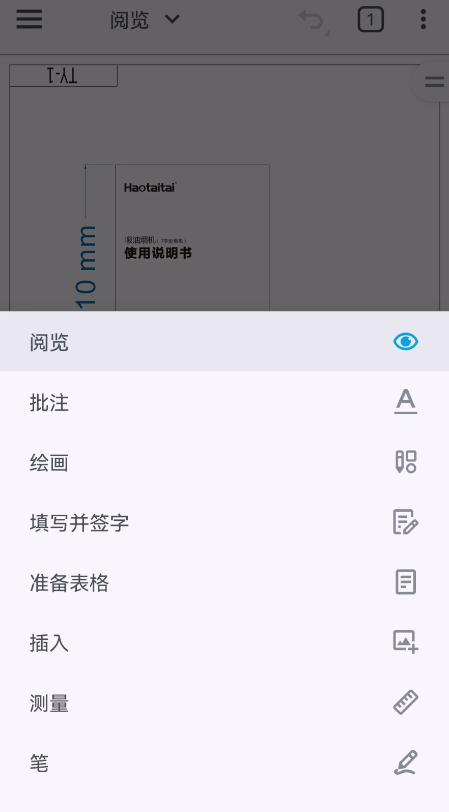
打开软件后,界面十分简洁,点击页面右下角的蓝色+号,会自动弹出“ 新建PDF ”、“ 图像PDF ”、“ 文档转PDF ” 和 “ PDF来自网页 ”四个功能,直接点击对应功能,即可直接使用。
假如想要编辑已经保存在手机本地中的PDF文件,可选中软件底部菜单栏中的文件夹,将需要编辑的PDF文件导入软件;
如果不清楚要编辑PDF文件的所在文件夹位置,这时可以使用软件上方的搜索功能,在搜索框中输入文件名称或者PDF,就可以轻松找到了。
文件导入到软件后,接下来就是对PDF文件进行编辑操作了。
在软件页面上方,点击阅览旁边的倒立小箭头,可以看到标注PDF文件相关的各种小功能,有批注、绘画、签字、测量、表格、修订等,都可以免费使用!
如果需要移动或者删除PDF页面,软件打开PDF文件后,在页面右下角有三条小横杠的图标按钮,这里就是PDF页面的编辑功能,在这里即可完成PDF文件页面的添加、删除、移动和页码编辑操作。
上面就是小居数码小编今天给大家介绍的关于(手机pdf阅读器使用书签)的全部内容,希望可以帮助到你,想了解更多关于数码知识的问题,欢迎关注我们,并收藏,转发,分享。
94%的朋友还想知道的:
- 手机画面投屏到电视上怎么操作(把手机上的画面投屏方法)
- 将手机中的聊天记录彻底隐藏起来的软件(如何将手机中的聊天记录彻底隐藏掉)
- 如何用手机更改照片尺寸大小(手机照片如何修改尺寸大小)
- 手机绑定银行卡怎么操作到微信里(怎么用手机微信绑定银行卡)
(547)个朋友认为回复得到帮助。
部分文章信息来源于以及网友投稿,转载请说明出处。
本文标题:手机pdf怎么批注(手机pdf阅读器使用书签):http://sjzlt.cn/shuma/153015.html
猜你喜欢
- 手机画面投屏到电视上怎么操作(把手机上的画面投屏方法
- 将手机中的聊天记录彻底隐藏起来的软件(如何将手机中的
- 如何用手机更改照片尺寸大小(手机照片如何修改尺寸大小
- 手机绑定银行卡怎么操作到微信里(怎么用手机微信绑定银
- 操作步骤图(手机微信如何将好友移出黑名单里)
- 没有广告和推送的手机浏览器(无广告无推荐的手机浏览器
- 手把手教你操作(微信聊天记录怎么备份迁移到另一台手机
- 手机微信聊天记录彻底删除教程(微信聊天记录怎么彻底删
- 这4款安卓浏览器推荐(手机浏览器除了uc还有哪个好用)
- 手机短信不小心删了恢复流程(手机短信不小心删了怎么恢
- 将Android联系人共享到iPhone教程(安卓手机如何共享联系人)
- 快速把手机照片传到电脑的教程(手机怎么传照片文件到电























